Mathématiques et d'Informatique
X2Go - Bureau à distance
Il est possible de vous connecter sur le serveur Linux de développement à partir d'une application cliente de connexion bureau à distance du nom de X2Go.
X2Go est un logiciel open-source de bureau à distance pour Linux qui utilise la technologie NX5. X2Go offre un accès à l'interface graphique de Linux en mode terminal (plusieurs utilisateurs). Le projet reprend l'historique de développement NX, gratuit jusqu'à la version NX3 de NoMachine.
Pour vous connecter, vous devez obtenir un nom d'utilisateur spécifique et mot de passe qui vous seront envoyés par courriel.
Le compte sera actif jusqu'à la fin du cours.
Windows
-
1. Téléchargez la version cliente de X2Go et installez avec les options par défaut:
https://code.x2go.org/releases/X2GoClient_latest_mswin32-setup.exe -
2. Configurer la connexion avec ces informations:
Menu du haut - Session - Nouvelle session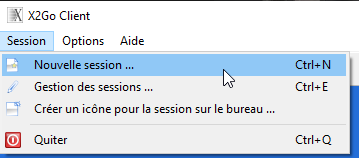
Dans l'onglet "Session":
Nom de la session: Linux
Hôte: dmilinux.uqtr.ca
Identifiant: *votrenomutilisateurenminuscule*
Port SSH: 22
Type de session: "Bureau personnalisé" et entrez comme commande: startplasma-x11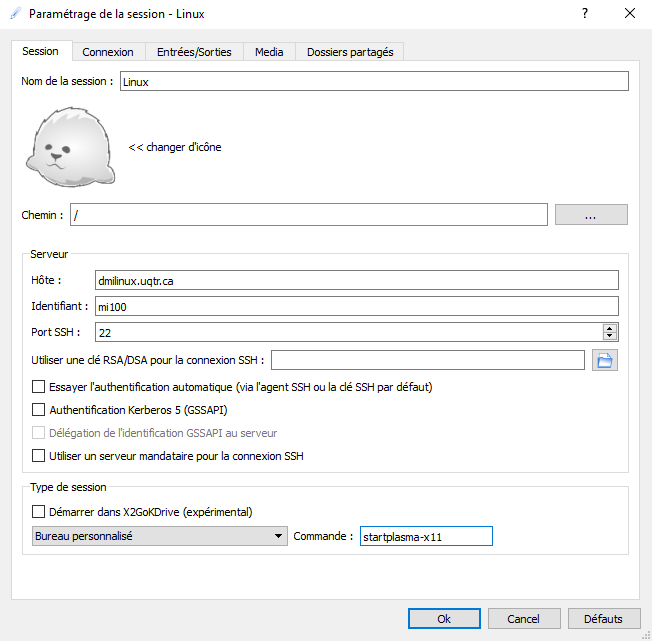
Dans l'onglet "Connexion":
Méthode: "256-png-jpeg"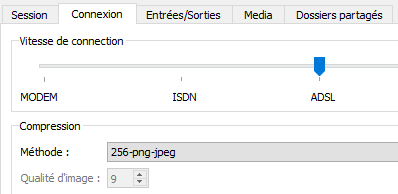
Dans l'onglet "Media":
Enlever\Décocher "Activer le son"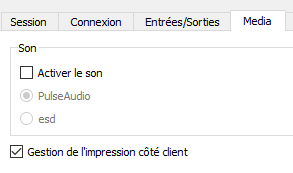
Dans l'onglet "Dossiers partagés":
1. Créer un dossier sur votre bureau
2. Pointer sur ce dossier puis Ajouter
3. Cliquer sur l'option à côté du chemin "Monter automatiquement"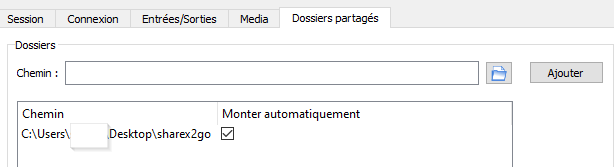
-
3. Démarrer une connexion
Cliquez sur la bulle puis entrez votre mot de passe. Une seconde fenêtre s'ouvrira.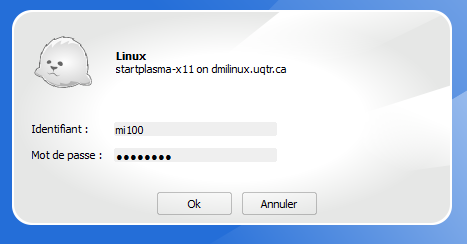
-
4. Quitter une session
1. Dans le menu démarrer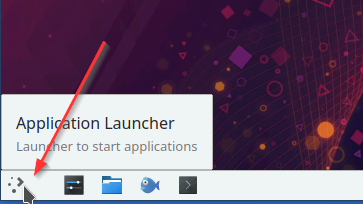
2. Choisir l'option "Log Out"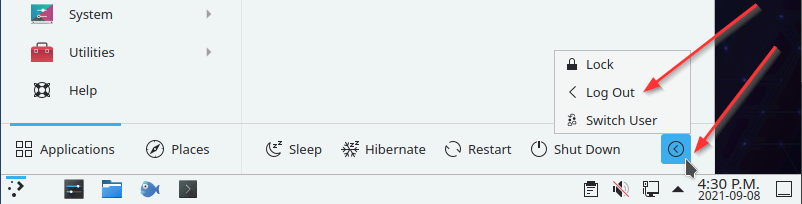
3. Choisir "Log Out" une dernière fois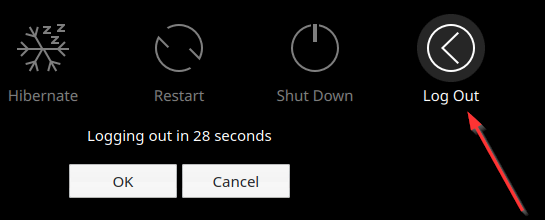
Vous devez fermer votre session pour libérer les ressources limitées du serveur. Si vous oubliez de fermer votre session, le serveur continuera à calculer le temps de connexion de la session peut importe vos reconnexions. Le résultat sera la fermeture de votre session (sans avertissement) lorsque le temps d'utilisation sera terminée, et ce même si vous être en travail sur le serveur.
SVP, fermez votre connexion correctement.
FTP
- Le serveur FTP utilise les mêmes informations de connexion que X2Go.
- Un client populaire pour la connexion FTP est : https://filezilla-project.org/
- Adresse: dmilinux.uqtr.ca
- Port: 21
SSH
- Téléchargez l'application et installer avec les préférences par défaut: https://www.chiark.greenend.org.uk/~sgtatham/putty/latest.html
- Ouvrir l'application "Putty" et entrez l'adresse du serveur: dmilinux.uqtr.ca
- Choisir "Open"
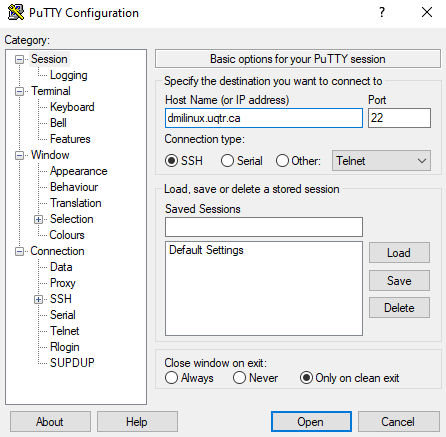
MacOSX
-
1. Installez "HomeBrew" pour Mac
https://brew.sh/ - Exécuter cette commande dans un terminal mac :
/bin/bash -c "$(curl -fsSL https://raw.githubusercontent.com/Homebrew/install/HEAD/install.sh)" -
2. Installez "X2goclient" à partir de HomeBrew
- https://formulae.brew.sh/cask/x2goclient
- Exécuter cette commande dans un terminal mac :
-
brew install --cask x2goclient -
3. Configurer la connexion (voir section Windows ci-haut)
Pour nous joindre
Département de mathématiques et d'informatique
Pavillon : Ringuet
Local : 3074
Téléphone : 819 376-5011 poste 3802
Courriel : dir.dep.dmi@uqtr.ca
Site web : www.uqtr.ca/dmi
Site web réalisé en - 2014
Technologie Chopin

